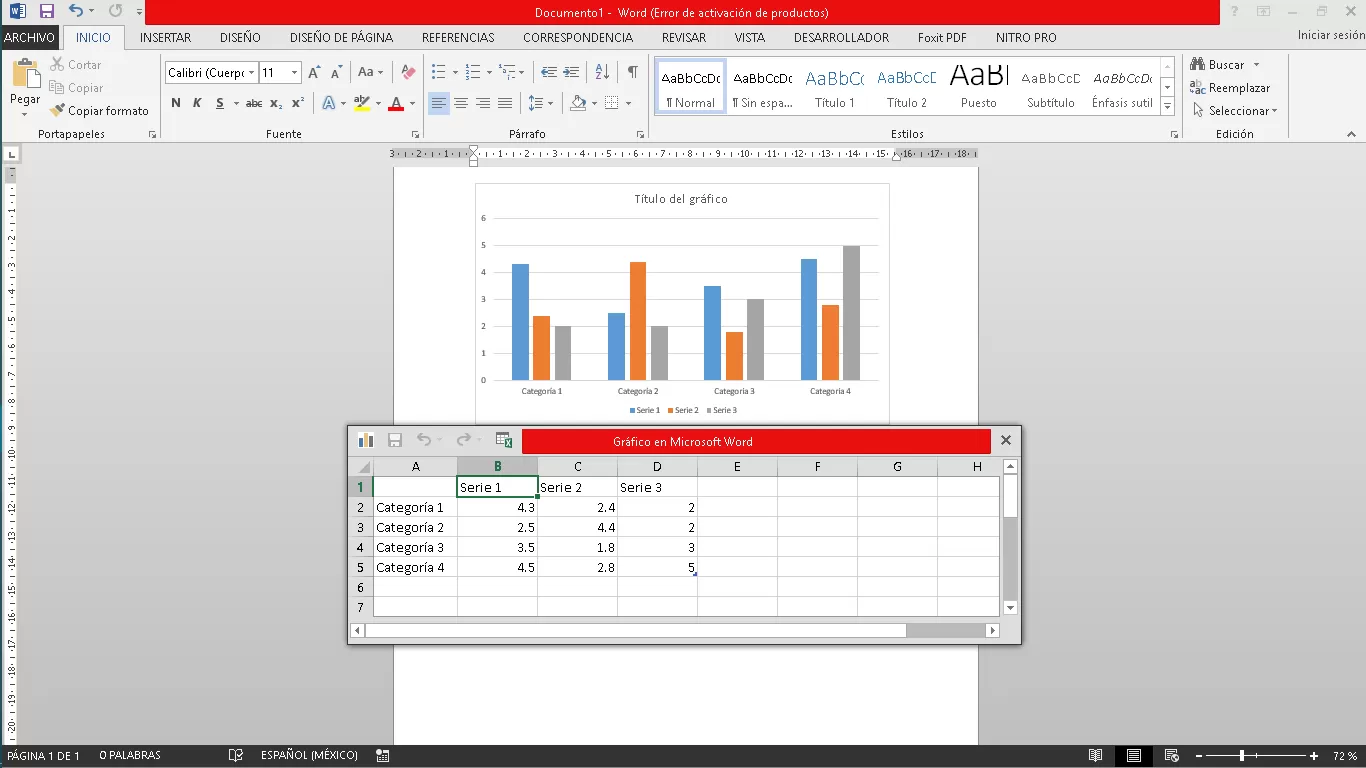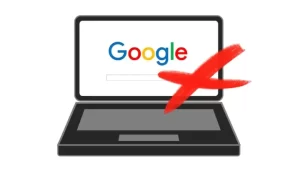¿QUE ES?
Un gráfico o gráficas, son herramientas visuales del programa de Microsoft Word que nos permiten, principalmente, observar el significado de las cifras que se tengan en el documento en que se trabaja, además de ver la fluctuaciones, comparaciones y tendencias entre los distintos datos que se tengan.
TIPOS DE GRAFICOS
En la actualidad este software cuenta con una amplia variedad de gráficos que nos permiten trabajar con el que mejor se acople a nuestra necesidad, veamos a continuación los mas usados del programa:
GRAFICO DE COLUMNAS:
Esta compuesto por barras verticales, son mayormente utilizados para dar información comparada.
GRAFICO LINEAL:
Se compone de serie de datos representado por puntos que permiten evaluar fluctuaciones en periodos de tiempo.
GRAFICOS CIRCULARES:
Es muy usado para la comparación de proporciones ya que cada valor es representado por una porción del grafico, esto ayuda a identificar cada parte en comparación total.
GRAFICO DE BARRAS:
No varia casi en nada con el primero, solamente en que estas son barras horizontales.
GRAFICO DE AREAS
Este es muy similar a los graficos lineales, solo por la diferencia de que las áreas de abajo están rellenas y permite una mejor comprensión de la información.
¿COMO APLICARLOS EN NUESTRO DOCUMENTO?
Paso 1:
Ubica el punto de inserción en el lugar donde quieres insertar el gráfico.
Paso 2:
Selecciona la pestaña Insertar, y haz clic en el comando Gráfico.
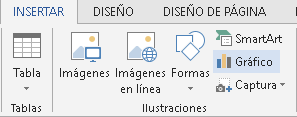
Paso 3:
Aparecerá un cuadro de diálogo. En la parte izquierda del cuadro podrás elegir el tipo de gráfico que quieres usar. En la parte derecha del cuadro verás diferentes diseños del gráfico que seleccionaste. Haz clic en el diseño que quieres usar.
Paso 4:
Haz clic en el botón Aceptar, que está en la esquina inferior derecha del cuadro de diálogo.
Paso 5:
El modelo de gráfico que elegiste aparecerá en el documento, acompañado por una hoja de cálculo de Excel. El gráfico irá cambiando conforme cambies la información que aparecerá en la hoja de cálculo de Excel. Para introducir los datos en la hoja de cálculo, haz clic en la celda en la que quieras escribir.
Si lo necesitas, puedes hacer clic en la esquina inferior izquierda de la línea azul y arrastrarla hasta donde quieras que crezca el cuadro.
Paso 6:
Una vez que termines de introducir los datos en la hoja de cálculo, haz clic en el botón Cerrar.
Puedes editar los datos del gráfico haciendo clic en el comando Modificar datos en la pestaña Diseño, de Herramientas de gráfico.